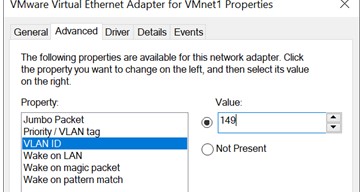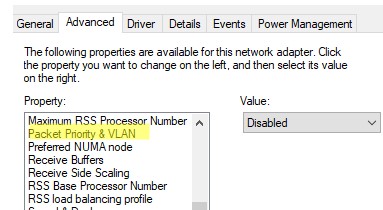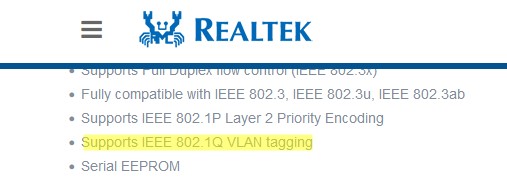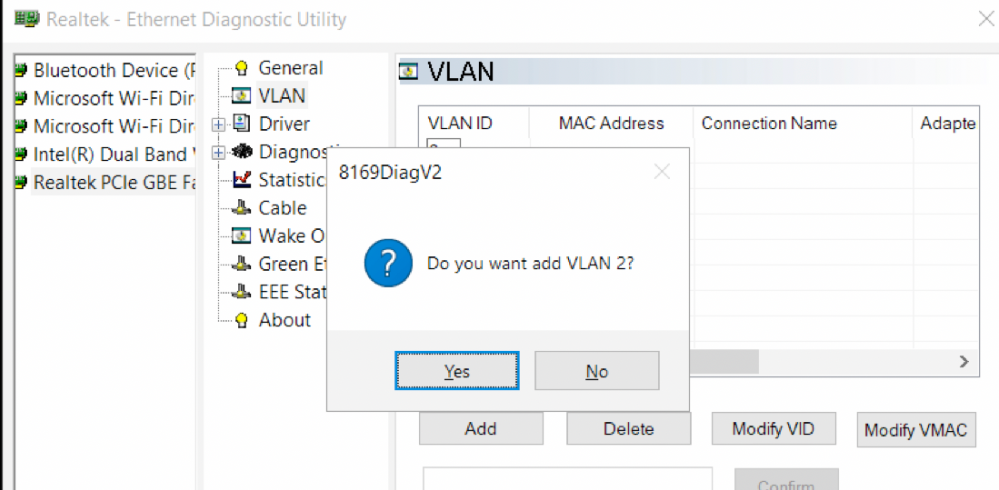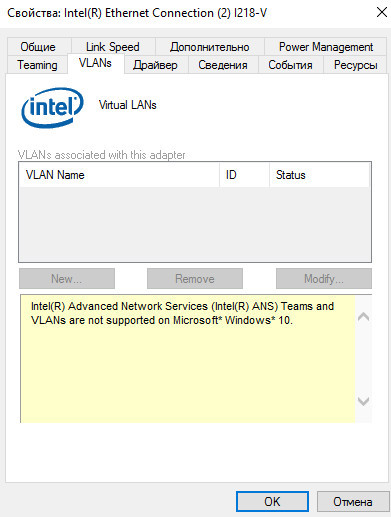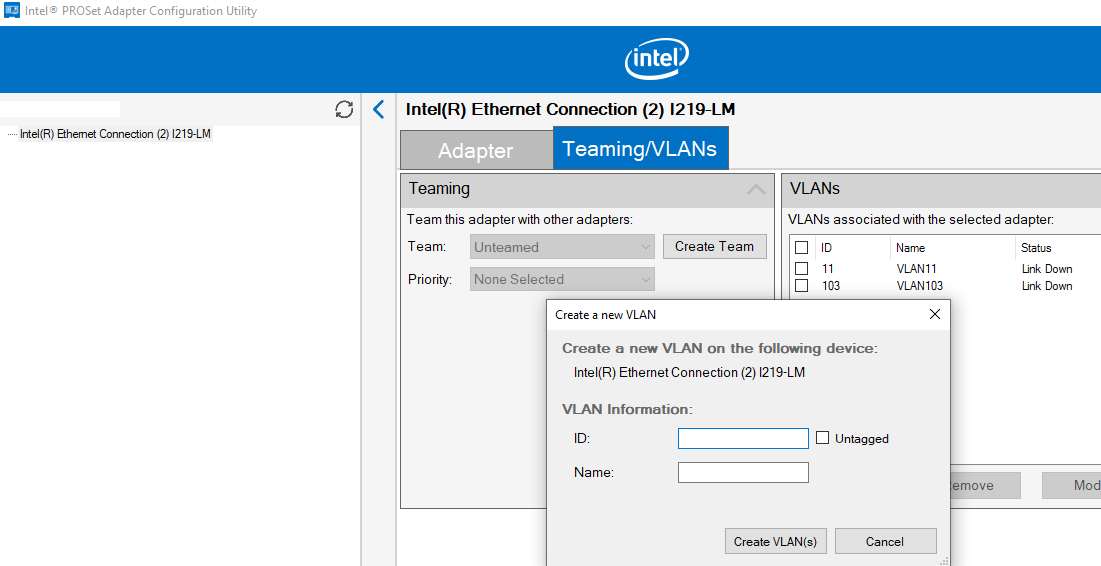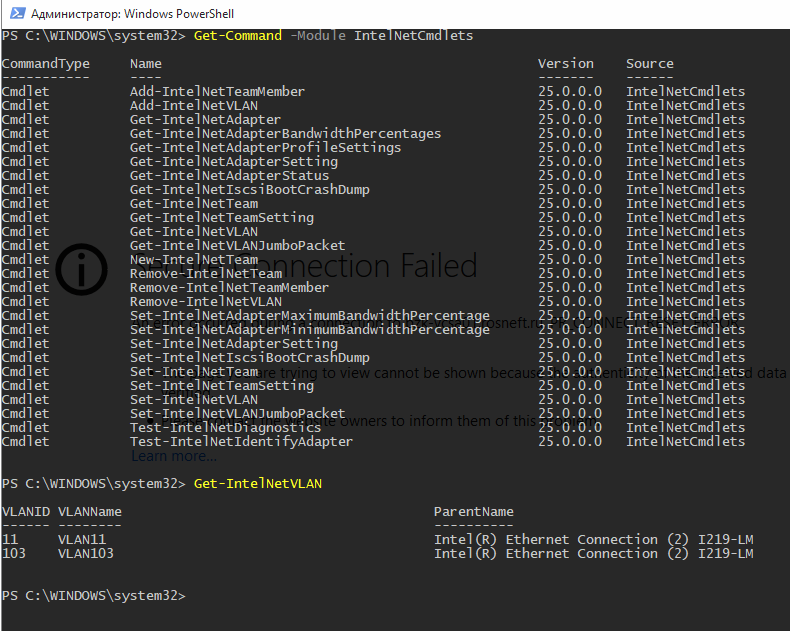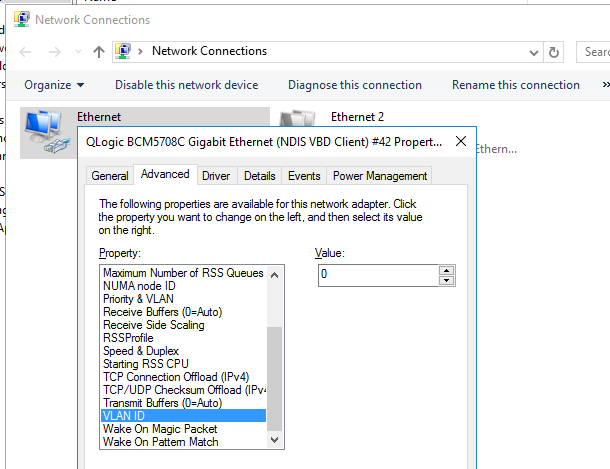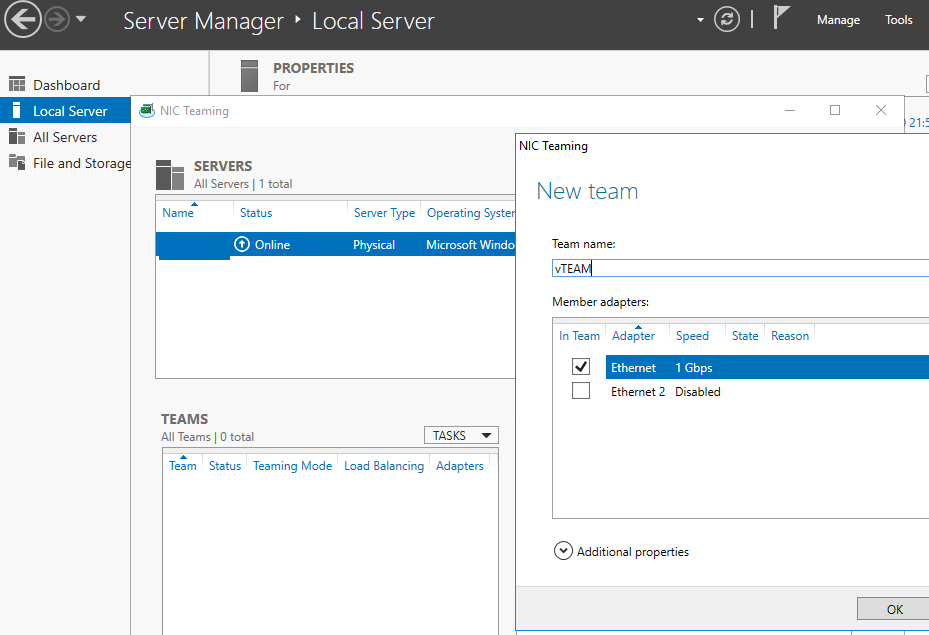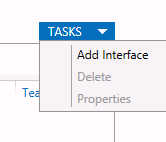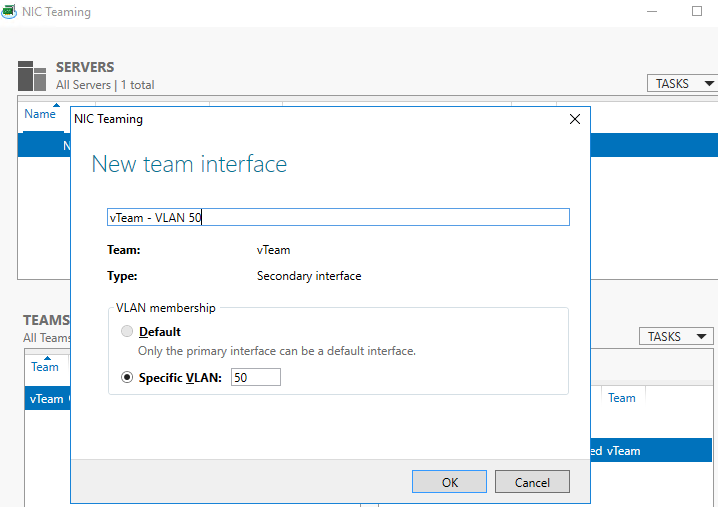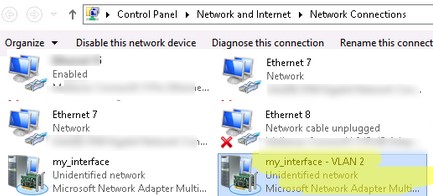В этой статье мы покажем, как настроить тегированный сетевой интерфейс с VLAN в Windows 10/11 и Windows Server 2019 (2022/2016/2012R2). Стандарт VLAN (Virtual LAN) описан в 802.1Q и предполагает маркировку трафика с помощью тегов (vlanid), необходимую для отнесения сетевого пакета к той или иной виртуальной сети. VLAN используются для разделения и сегментирования сетей, ограничения широковещательных доменов и изоляции сегментов сети для повышения безопасности. В Windows вы можете настроить несколько логических сетевых интерфейсов с разными номерами VLAN на одном физическом интерфейсе несколькими способами.
Содержание:
- Настройка VLAN интерфейсов в Windows 10 и 11
- Добавить несколько VLAN ID в Windows Server 2019/2016
- Как создать несколько VLAN в Windows Hyper-V?
Для использования VLAN необходимо соответствующим образом перенастроить порт коммутатора, куда подключен ваш компьютер/сервер. Порт должен быть переведен из режима access в режим транк. По умолчанию на транк порту разрешены все VLAN, но вы можете указать список номеров разрешенных VLAN(от 1до 4094), которые доступны на данном порту коммутатора Ethernet.
Настройка VLAN интерфейсов в Windows 10 и 11
В десктопных версиях Windows нет встроенный поддержки VLAN. По умолчанию драйвера большинства сетевых адаптеров обрезают в пакетах все VLAN-тэги и внешние VLAN становиться недоступными.
Для некоторых сетевых адаптеров вы можете задать номер VLAN в настройках драйвера:
- Запустите консоль диспетчера устройств (
devmgmt.msc
); - Разверните секцию Network adapters и откройте свойства вашего сетевого адаптера;
- Перейдите на вкладку Advanced и найдите опцию VLAN ID;
- Здесь вы можете задать номер VLAN;
- У некоторых сетевых карт сначала нужно включить опцию Packet Priority and VLAN.
В современных версиях Windows 10 и 11 вы можете задать один тег VLAN для вашего сетевого интерфейса. Для этого используется командлет PowerShell для управления сетевыми настройками. Например, вы хотите задать VLAN 50 для вашего сетевого интерфейса с именем Ethernet1:
Set-NetAdapter –Name "Ethernet1" -VlanID 50
Для некоторых сетевых карт (Intel, Broadcom, HP, Realtek) доступны специальные утилиты, позволяющие создать в Windows виртуальный сетевой интерфейс с VLAN ID. Для этого на компьютере нужно установить специальный драйвер с поддержкой тегированного трафика 802.1Q и официальную утилиту от вендора.
Создаем VLAN интерфейсы в Windows 10/11 на сетевой карте Realtek
Для сетевых карт Realtek вы можете настроить несколько виртуальных сетевых адаптеров с различными VLAN с помощью утилиты Realtek Ethernet Diagnostic Utility. Найдите описание вашего сетевого контролера Realtek на сайте вендора, и проверьте что эта модель поддерживает VLAN. Например, в спецификации сетевого контроллера RTL8169SC(L) присутствует строка:
Supports IEEE 802.1Q VLAN tagging
Скачайте и установите последнюю версию сетевого драйвера для вашего адаптера Realtek и запустите утилиту Realtec Ethernet Diagnostic Utility (Diagnostic Program for Win7/Win8/Win10/Win11).
Перейдите в раздел VLAN, нажмите кнопку Add и добавьте нужный VLAN ID. После этого в Windows появится новый сетевой интерфейс.
После того, как вы создали сетевые интерфейсы для ваших VLAN, вы можете задать на них нужный IP из соответствующей подсети.
Добавляем VLAN интерфейсы на сетевом адаптере Intel Ethernet
У Intel для настройки VLAN есть собственная утилита Intel Advanced Network Services (Intel® ANS) VLAN. Ваша модель сетевого адаптера, естественно, должна поддерживать технологию VLAN (например, VLAN не поддерживаются для карт Intel PRO/100 и PRO/1000). При установке драйвера выбейте опции Intel PROSet for Windows Device Manager и Advanced Network Services.
После этого в свойствах физического сетевого адаптера Intel появляется отдельная вкладка VLANs, где вы можете добавить несколько VLAN интерфейсов.
Однако этот способ работает во всех предыдущих версиях Windows (до Windows 10 1809). В последних версиях Windows на этой вкладке присутствует надпись:
Intel(R) Advanced Network (Intel(R) ANS) Teams and VLANs are not supported on Microsoft Windows 10.
Intel недавно выпустила обновленные драйвера сетевых адаптеров и утилиту Intel PROSet Adapter Configuration Utility для последних версий Windows 10 и 11. Скачайте и установите последнюю версию драйвера Intel и утилиту Intel PROset.
Запустите утилиту, перейдите на вкладку Teaming/VLANs, нажмите кнопку New, и укажите имя сетевого интерфейса и его VLANID.
Кроме того, вы можете добавить/удалить/просмотреть список VLAN на сетевых картах Intel с помощью специальных PowerShell командлетов из модуля IntelNetCmdlets. Импортируйте модуль в свою PowerShell сессию:
Import-Module -Name "C:Program FilesIntelWired NetworkingIntelNetCmdletsIntelNetCmdlets" -Scope Local
Вы можете создать нетегированный виртуальный сетевой адаптер (обычно используется с native-vlan-id):
Add-IntelNetVLAN -ParentName "Intel(R) Ethernet Connection I219-LM" -VLANID 0
Чтобы создать сетевой адаптер Intel с конкретным номером VLAN:
Add-IntelNetVLAN -ParentName "Intel(R) Ethernet Connection I219-LM" -VLANID 11
Чтобы вывести список всех виртуальных сетевых адаптеров Intel:
Get-NetAdapter
Удалить VLAN адаптер:
Remove-IntelNetVLAN -ParentName "Intel(R) Ethernet Connection I219-LM" -VLANID 11
Для сетевых карт Broadcom вы можете создавать группы виртуальных сетевых интерфейсов и назначать им VLAN ID с помощью утилиты Broadcom Advanced Control Suite.
Добавить несколько VLAN ID в Windows Server 2019/2016
В Windows Server 2022/2019/2016/2012R2 вы можете настроить несколько VLAN на одном сетевом интерфейсе с помощью встроенных средств (без установки специальных драйверов или утилит). Попробуем настроить несколько разных VLAN на одной физической сетевой карте в Windows Server 2019 с помощью NIC Teaming.
Обязательно убедитесь, что в настройках параметров дополнительных свойств сетевого адаптера не задана VLAN (значение VLAN ID = 0).
- Запустите Server Manager -> Local и нажмите на ссылку «NIC Teaming«;
- В секции Teams нажмите Task -> New Team. Укажите имя группы и выберите сетевые адаптеры, которые нужно в нее добавить;
Можно создать группу NIC Teaming с помощью PowerShell:
New-NetLbfoTeam -Name vTeam -TeamMembers "Ethernet1","Ethernet2" -TeamingMode SwitchIndependent -LoadBalancingAlgorithm Dynamic - Теперь в секции «Adapter and Interfaces» можно добавить виртуальные сетевые интерфейсы. Нажмите Tasks -> Add Interface;
- Укажите имя создаваемого интерфейса и номер VLAN;
Из PowerShell добавить сетевой интерфейс и задать ему VLAN можно так:
Add-NetLbfoTeamNic -Team vTeam -VlanID 50 -Name VLAN50 - Аналогичным образом можно добавить столько сетевых интерфейсов VLAN, сколько нужно;
Обратите внимание, что в Windows Server 2022/2019/2016 поддерживает не более 32 сетевых адаптеров (и соответственно уникальных VLAN) для одной группы NIC Teaming.
- Для каждого сетевого интерфейса в панели управления сетевыми адаптерами (ncpa.cpl) появится отдельная виртуальная сетевая карта;
- Теперь вы можете настроить IP параметры всех созданных виртуальных VALN сетевых интерфейсов вручную в свойствах адаптера или с помощью PowerShell командлетов New-NetIPAddress и Set-DnsClientServerAddress:
New-NetIPAddress -InterfaceAlias my_VLAN_interface -IPAddress 192.168.30.30 -PrefixLength 24 -DefaultGateway 192.168.30.1
Set-DnsClientServerAddress -InterfaceAlias my_VLAN_interface -ServerAddresses 192.168.1.10
Как создать несколько VLAN в Windows Hyper-V?
Вы можете программно обрабатывать VLANы в Windows через через подсистему Hyper-V (доступно как в Windows Server, так и десктопных Windows 10/11 Pro и Enterprise редакциях). Вы можете создать виртуальный свитч с сетевым адаптером в определённом VLAN.
Для этого нужно установить компоненты Hyper-V:
Enable-WindowsOptionalFeature -Online -FeatureName:Microsoft-Hyper-V -All
Создайте новый виртуальный коммутатор через Hyper-V Manager или с помощью команд PowerShell (см. пример в статье о настройке Hyper-V Server).
Затем для каждого VLAN, который нужно создать, выполнить команды:
Add-VMNetworkAdapter -ManagementOS -Name VLAN50 -StaticMacAddress "11-22-33-44-55-AA" -SwitchName VLAN50Switch
Set-VMNetworkAdapterVlan -ManagementOS -VMNetworkAdapterName VLAN50 -Access -VlanId 50
В результате у вас в системе появится сетевой адаптер с нужным тегом VLAN.
Если на вашем Hyper-V сервере запущены ВМ, вы можете поместить их в разные VALN. Чтобы переключить виртуальны сетевой адаптер ВМ на Hyper-V в режим Access и разрешить получать трафик только с определенным VLAN ID, используется команда:
Set-VMNetworkAdapterVlan -VMName Test1 -Access -VlanId 21
Вывести список ВМ и назначенных им VLAN:
Get-VMNetworkAdapterVLAN
В Windows Server 2022 с ролью Hyper-V вы не сможете привязать виртуальный свитч к такому тиминг-интерфейсу. Дело в том, что что LBFO NIC Teaming устарел (https://aka.ms/lbfodeprecation) и в Windows Server 2022 предлагается использовать Switch Embedded Teaming (SET).
Рассмотрим, как создать виртуальный адаптер и назначить ему VLAN в Windows Server 2022 Hyper-V с помощью SET.
Создайте виртуальный свитч, подключённый к сетевым адаптерам хоста:
New-VMSwitch -Name "HVSwitch1" -NetAdapterName "Ethernet3","Ethernet4" -EnableEmbeddedTeaming $true
Теперь создайте виртуальны адаптер, подключенный к виртуальному свитчу:
Add-VMNetworkAdapter -ManagementOS -Name "VLAN11" -StaticMacAddress "XX-XX-XX-XX-XX-XX" -SwitchName "HVSwitch1"
Назначьте тег VLAN для вашего виртуального адаптера:
Set-VMNetworkAdapterVlan -ManagementOS -VMNetworkAdapterName "VLAN11" -Access -VlanId 11
Если нужно, чтобы виртуальный адаптер Hyper-V мог принимать пакеты из нескольких VLAN, можно использовать такую команду:
Get-VMNetworkAdapter -Name youradaptername | Set-VMNetworkAdapterVlan -Trunk -AllowedVlanIdList 50-59 -NativeVlanId 0
Параметр -NativeVlanId 0 обязателен. В этом случае мы указываем Hyper-V, что VLAN:0 используется в качестве нативного для нетегированного трафика.
May I know how many vlans can be create and configure in single port and we can access in switch???
If we create the vlan and if we assigned one port to particular vlan, I thought that should be works under one vlan and if possible means how many max we can create and how to configure?
asked Feb 25, 2018 at 15:58
3
Often, a given device has a hardware limit of e.g. 512 VLANs.
With 802.1q tagging, the absolute limit is 4,094 (the tag is 12 bit in size and VIDs 0 and 4,095 are reserved).
With 801.1aq tagging, the tag (SPBV) is expanded to 24 bit, so 16 million VIDs are possible.
When trunking between devices you can have a single VLAN untagged, all others need to be tagged.
answered Feb 25, 2018 at 16:58
Zac67♦Zac67
76.9k3 gold badges61 silver badges127 bronze badges
If you want to use a port as an access-port, only one VLAN can be assigned to this port.
If you want to use a port as a trunk though, all VLANs which can be handled by the switch can be «assigned» (You don’t need to assign VLANs to a trunk because per default, it will handle every VLAN). This number of VLANs can go from 0-4095 but 0 and 4095 are reserved — so they should not be used. So 1-4094.
As @RonMaupin pointed out, some devices have a lower limit (f.i. 250).
More information about how they work, what they do and how to configure them can be found here.
answered Feb 25, 2018 at 16:26
watchmewatchme
7824 silver badges14 bronze badges
If you want to make Port as access Port you can configure single vlan
If you want to configure Port as trunk Port you can configure allowed vlan or multiple vlans or all vlans
answered Jul 8, 2020 at 8:12
Sagar UragondaSagar Uragonda
8171 gold badge15 silver badges73 bronze badges
You can create multiple VLANs on the Switch. By default, you can assign One Access Vlan (Data) and One Voice vlan on the switch port.
answered Jul 7, 2020 at 20:49
1
May I know how many vlans can be create and configure in single port and we can access in switch???
If we create the vlan and if we assigned one port to particular vlan, I thought that should be works under one vlan and if possible means how many max we can create and how to configure?
asked Feb 25, 2018 at 15:58
3
Often, a given device has a hardware limit of e.g. 512 VLANs.
With 802.1q tagging, the absolute limit is 4,094 (the tag is 12 bit in size and VIDs 0 and 4,095 are reserved).
With 801.1aq tagging, the tag (SPBV) is expanded to 24 bit, so 16 million VIDs are possible.
When trunking between devices you can have a single VLAN untagged, all others need to be tagged.
answered Feb 25, 2018 at 16:58
Zac67♦Zac67
76.9k3 gold badges61 silver badges127 bronze badges
If you want to use a port as an access-port, only one VLAN can be assigned to this port.
If you want to use a port as a trunk though, all VLANs which can be handled by the switch can be «assigned» (You don’t need to assign VLANs to a trunk because per default, it will handle every VLAN). This number of VLANs can go from 0-4095 but 0 and 4095 are reserved — so they should not be used. So 1-4094.
As @RonMaupin pointed out, some devices have a lower limit (f.i. 250).
More information about how they work, what they do and how to configure them can be found here.
answered Feb 25, 2018 at 16:26
watchmewatchme
7824 silver badges14 bronze badges
If you want to make Port as access Port you can configure single vlan
If you want to configure Port as trunk Port you can configure allowed vlan or multiple vlans or all vlans
answered Jul 8, 2020 at 8:12
Sagar UragondaSagar Uragonda
8171 gold badge15 silver badges73 bronze badges
You can create multiple VLANs on the Switch. By default, you can assign One Access Vlan (Data) and One Voice vlan on the switch port.
answered Jul 7, 2020 at 20:49
1
Думал как лучше обрисовать ситуацию, решил, что лучше полностью объяснить.
В наследство досталась довольно большая сеть, на нормальную организацию сети активки пока не хватает, будет закуплена со временем.
К сообщению прикрепил 2 файла: logic — логическое подключение с распределением по площадкам, и link — физическое соединение.
В качестве центрального маршрутизатора используется Kerio, он же инет-файрвол, c 5 физическими интерфейсами.
Нагрузка медленно и неуклонно в сети растет, и Kerio начал затыкаться. Поэтому решили перенести функцию маршрутизатора на Eltex MES2348B.
В следующем году запланирована закупка 3-х MES5324, в конечном итоге они будут исполнять роль центрального маршрутизатора.
Сейчас же в качестве изучения возможностей оборудования Eltex и снижения нагрузки с инет-шлюза пытаюсь реализовать данную схему.
Сеть 10.0.0.0/8 за исключением 10.67.0.0/16 принадлежит чужой организации. Сеть 10.67.0.0/16 принадлежит полностью нам.
Как видно из логического соединения все наши сети объединяет оборудование чужой организации, с нашей стороны выглядит все это как IP-адрес 10.67.254.254, access порт, с любой из наших сетей. Соответственно управлять 10.67.254.254 мы не можем, в нем прописан маршрут на 10.67.0.0/16 на маршрутизатор 10.67.254.253.
Кроме объединения наших сетей через 10.67.254.254 мы используем информационные системы чужой организации для совместной работы.
Площадка 1 и 2 на уровне логики пока еще не разделены, и находятся в подсети 10.67.0.0/20.
Подводя итог: необходимо переместить центральный маршрутизатор с керио на активное сетевое оборудование Eltex.
Немного сумбурно, но надеюсь понятно.
Поэтому и пытаюсь поднять 2 VLANa в каждой из подсети. Как только тестовые IP-адреса начнут пинговаться, дальше будет дело техники.
Сообщения без ответов | Активные темы
| Автор | Сообщение |
|---|---|
|
Заголовок сообщения: Подключение раб станции к двум VLAN
|
|
|
|
Привет! |
| Вернуться наверх |
|
|
admin@ruskab.ru |
Заголовок сообщения: Re: Подключение раб станции к двум VLAN
|
|
|
Все банально. Да … чуть не забыл. Маршрутизация между VLAN для доступа к управляющему vlan 1 должна быть реализована |
| Вернуться наверх |
|
|
admin@ruskab.ru |
Заголовок сообщения: Re: Подключение раб станции к двум VLAN
|
|
|
А рабочую станцию к нескольким VLAN можно подключить только в Unix/Linux десктоп системах. https://itproffi.ru/nastrojka-vlan-interfejsov-v-linux/ |
| Вернуться наверх |
|
|
ExpVadim |
Заголовок сообщения: Re: Подключение раб станции к двум VLAN
|
|
|
Сейчас практически все сетевые карты (точнее, дрова к ним) умеют поддерживать несколько VLAN. Я под Windows без проблем решил эту задачу на Asus-овской материнке с Intel-овским чипом. Но нужно это реализовать на коммутаторе, т.к. предполагается, что подключаться к нужному порту будет НЕ конкретно заточенная под это дело машина. |
| Вернуться наверх |
|
|
admin@ruskab.ru |
Заголовок сообщения: Re: Подключение раб станции к двум VLAN
|
|
|
Ваш выход из ситуации: |
| Вернуться наверх |
|
|
ExpVadim |
Заголовок сообщения: Re: Подключение раб станции к двум VLAN
|
|
|
Ваш ответ напомнил анекдот: «Вопрос: как разбогатеть? Ответ: Взять и разбогатать.» |
| Вернуться наверх |
|
|
Bigarov Ruslan |
Заголовок сообщения: Re: Подключение раб станции к двум VLAN
|
|
|
Добрый день. Вам нужна сетевая карточка с поддержкой 802.1q VLAN под Windows, например: DGE-560T _________________ |
| Вернуться наверх |
|
Кто сейчас на форуме |
|
Сейчас этот форум просматривают: нет зарегистрированных пользователей и гости: 26 |
| Вы не можете начинать темы Вы не можете отвечать на сообщения Вы не можете редактировать свои сообщения Вы не можете удалять свои сообщения Вы не можете добавлять вложения |